Mac と iPhone のパフォーマンスを最適化するために Safari のキャッシュをクリアするにはどうすればよいですか?
すべての Web ブラウザと同様、Safari はオンライン ライフを高速化することを明確な目的として、Mac、iPhone、iPad にデータを保存します。 Apple Park では当たり前のインターネット速度があるかもしれませんが、それでも、必要な場合にはその速度を使用するのが最善です。
そのため、Web サイトに再度アクセスすると、Safari は変更されたコンテンツのみをダウンロードできるように最善を尽くします。ニュース サイトは 1 日を通して更新される場合でも、基本的なレイアウトやページの装飾は頻繁に変更されないため、Safari は一度ダウンロードしたほうがよいでしょう。
そして、舞台裏では、Safari にサイトへのアクセスを要求するたびに、サイトのどの要素がすでにデバイスに保存されているかが脇に追いやられます。その後、ローカルに保存されたデータをダウンロードするよりも取得する方が常に高速であるため、デバイスからロードできるものはすべてロードされます。
Safari のキャッシュが良いものであることは疑いの余地がありません。そうではないことを除いて。
Safari のキャッシュをクリアする必要がある場合
#問題が発生する可能性があります。 Safari がサイトを読み込んでいないように見える場合は、キャッシュ内のデータが破損している可能性があります。 あるいは、単にスペースが不足していて、目に見えずに保存されたキャッシュ データが多くのスペースを占有しているだけかもしれません。空き容量が特に少なくなると、デバイスの動作が著しく遅くなるため、それがわかります。 したがって、Mac、iPhone、または iPad での Web の閲覧に問題がある場合は、少なくともトラブルシューティングの最初のステップとして、キャッシュをクリアすることが適切です。 ただし、不用意に新たな問題や不便が発生することは望ましくありません。キャッシュをクリアすると、Safari が保存したと思っていたパスワードも削除される可能性があります。 したがって、キャッシュをクリアする前に、Safari がこれらのパスワードを保存していることを確認してください。 Mac で、「システム環境設定」に移動し、「Apple ID」をクリックし、「iCloud」をクリックします。
または、iOS の場合は、[設定] を開き、上部にある自分の名前をタップしてから、iCloud をタップします。
どちらの場合も、Safari が開いているかどうかを確認してください。 Mac の場合、これはチェックボックスがオンになっていることを意味し、iOS の場合、これはスライダー ボタンがオンになって緑色に表示されていることを意味します。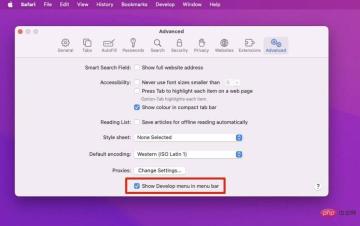 Mac の Safari でキャッシュをクリアする方法
Mac の Safari でキャッシュをクリアする方法
- Safari を起動します
- 左上隅にある
- Safari メニューをクリックします 選択
- Preferences
- Advanced
- Show Development Menu in the menu barをオンにして切り替えます。 openに設定します 「
- Preferences」ウィンドウを閉じ、「Development」メニューを開きます 空のキャッシュを選択します
 iPhone および iPad の Safari でキャッシュをクリアする方法
iPhone および iPad の Safari でキャッシュをクリアする方法
- 設定を開きます
- Safari まで下にスクロールし、 [履歴と Web サイト データの消去] をクリックします。
- ポップアップ表示される新しい をクリックして、[履歴と Web サイト データの消去] を選択します。履歴とデータを確認するボタン
- Mac とは異なり、キャッシュがクリアされたことが明確に示されます。
はグレー表示されており、使用できません。 永久に利用できないわけではないことにご注意ください。 Safari で操作を続けると、すぐに利用できるようになります。
iPhone および iPad では、Safari のキャッシュと履歴をクリアする必要があります。
次に起こること
キャッシュをクリアすると、通常、サイトの読み込みに関する問題がいくつか解決されます。また、デバイスの動作が速くなることもわかります。
もちろん、次回 Web サイトを閲覧するときに、通常よりも読み込みが少し遅くなる場合は除きます。ただし、Safari がサイトを再度キャッシュすると、再び速度が上がります。
以上がMac と iPhone のパフォーマンスを最適化するために Safari のキャッシュをクリアするにはどうすればよいですか?の詳細内容です。詳細については、PHP 中国語 Web サイトの他の関連記事を参照してください。

ホットAIツール

Undresser.AI Undress
リアルなヌード写真を作成する AI 搭載アプリ

AI Clothes Remover
写真から衣服を削除するオンライン AI ツール。

Undress AI Tool
脱衣画像を無料で

Clothoff.io
AI衣類リムーバー

AI Hentai Generator
AIヘンタイを無料で生成します。

人気の記事

ホットツール

ZendStudio 13.5.1 Mac
強力な PHP 統合開発環境

PhpStorm Mac バージョン
最新(2018.2.1)のプロフェッショナル向けPHP統合開発ツール

SecLists
SecLists は、セキュリティ テスターの究極の相棒です。これは、セキュリティ評価中に頻繁に使用されるさまざまな種類のリストを 1 か所にまとめたものです。 SecLists は、セキュリティ テスターが必要とする可能性のあるすべてのリストを便利に提供することで、セキュリティ テストをより効率的かつ生産的にするのに役立ちます。リストの種類には、ユーザー名、パスワード、URL、ファジング ペイロード、機密データ パターン、Web シェルなどが含まれます。テスターはこのリポジトリを新しいテスト マシンにプルするだけで、必要なあらゆる種類のリストにアクセスできるようになります。

DVWA
Damn Vulnerable Web App (DVWA) は、非常に脆弱な PHP/MySQL Web アプリケーションです。その主な目的は、セキュリティ専門家が法的環境でスキルとツールをテストするのに役立ち、Web 開発者が Web アプリケーションを保護するプロセスをより深く理解できるようにし、教師/生徒が教室環境で Web アプリケーションを教え/学習できるようにすることです。安全。 DVWA の目標は、シンプルでわかりやすいインターフェイスを通じて、さまざまな難易度で最も一般的な Web 脆弱性のいくつかを実践することです。このソフトウェアは、

VSCode Windows 64 ビットのダウンロード
Microsoft によって発売された無料で強力な IDE エディター






